7 крутых трюков с macOS 15 Sequoia, которые вы раньше не умели делать
Если у вас есть совместимый Mac, который любой Мак на котором установлена macOS 14 Sonoma, за исключением MacBook Air 2018 и 2019 годов, — тогда вы теперь имеете право на бесплатное обновление до macOS 15 Sequoia. Если вам интересно, стоит ли устанавливать обновление, мы рассмотрим некоторые новые ключевые функции.
Хотя macOS 15 Sequoia не так функциональна, как iOS 18, тем не менее, она является заметным обновлением. Он также будет ориентирован на новые функции Apple Intelligence, которые появятся в ближайшие месяцы, хотя эти функции искусственного интеллекта не включены в первоначальную версию.
1. Установите окна на место
В Windows он используется уже много лет, сторонние приложения уже много лет включают его на Mac, а теперь в macOS есть некоторые настоящие функции мозаики окон, встроенные прямо в ее программное обеспечение. Если вам нравится, чтобы ваши открытые программы были аккуратно организованы, это для вас.
Программы для Windows, мобильные приложения, игры - ВСЁ БЕСПЛАТНО, в нашем закрытом телеграмм канале - Подписывайтесь:)
Вы можете перетащить окна к краю экрана, чтобы зафиксировать их на месте, или можете навести указатель мыши на зеленую кнопку масштабирования в окне, чтобы увидеть выбор вариантов макета. То же всплывающее меню позволяет развернуть приложения в полноэкранном режиме или отправить приложения на другой дисплей.
2. Зеркально отразите свой iPhone на рабочем столе.
Вероятно, это будет популярно: если ваш iPhone и Mac вошли в систему с одной и той же учетной записью Apple и находятся рядом друг с другом с включенными Wi-Fi и Bluetooth, вы можете получить зеркальное изображение вашего iPhone на экране вашего Mac. щелкнув значок в доке.
Значок должен отображаться автоматически, когда доступно зеркалирование iPhone — после этого вы сможете перетаскивать файлы между двумя устройствами, получать доступ к уведомлениям iPhone на Mac и многое другое. Это действительно полезный способ совместного использования обоих устройств.
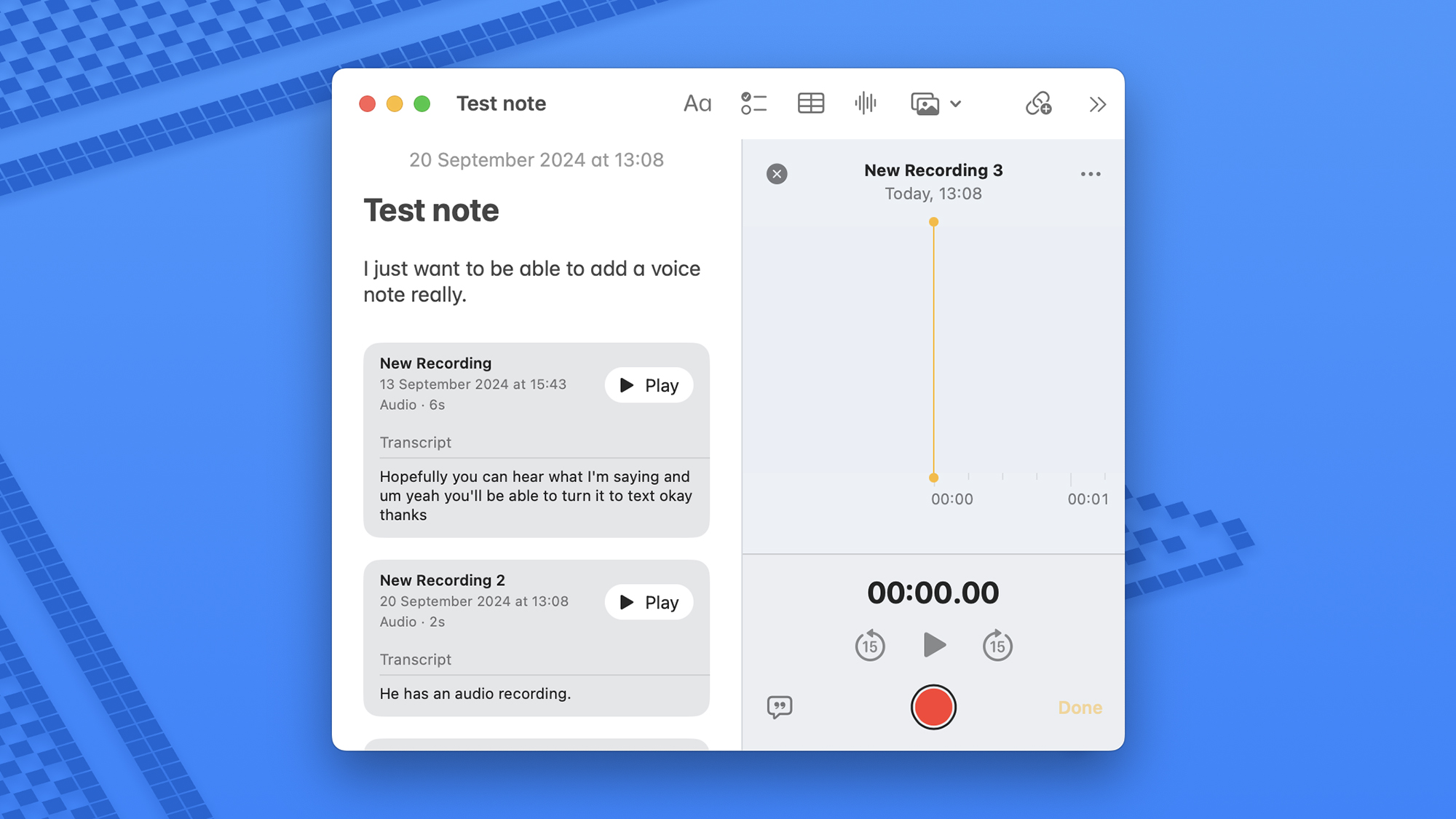 Теперь вы можете записывать голосовые заметки прямо в заметки. Скриншот: Яблоко
Теперь вы можете записывать голосовые заметки прямо в заметки. Скриншот: Яблоко3. Делайте больше с приложением «Заметки»
Всякий раз, когда Apple обновляет macOS, она также обновляет встроенные приложения, и то же самое относится и к Sequoia. «Заметки» — одно из приложений, получившее более заметный набор улучшений, включая заголовки и подзаголовки, которые можно разворачивать и сворачивать.
Вы также можете добавлять голосовые клипы в «Заметки» — щелкните значок звуковой волны на панели инструментов — и выполнять математические действия внутри заметки (попробуйте записать сумму и посмотрите, что произойдет). Текст также можно выделить несколькими цветами: выделите его, нажмите кнопку Аа кнопку, затем используйте значок пера справа.
4. Избавьтесь от отвлекающих факторов в Safari
Safari также получил некоторые дополнительные функции в macOS 15 Sequoia. Загрузите страницу в браузере Apple, щелкните значок слева от адресной строки (он должен выглядеть как прямоугольник, расположенный над двумя строками), и вы найдете возможность Скрыть отвлекающие предметы.
Затем вы можете нажать на графику, текст, меню и любые другие элементы, которые отвлекают ваше внимание от основной статьи, и они быстро исчезнут (это не очень хорошо работает с рекламой, так как они быстро появляются снова). ). Когда вас устроит новый макет, нажмите Сделанный.
5. Управляйте паролями в собственном приложении.
Устройства Apple уже некоторое время предлагают управлять вашими учетными данными для входа через iCloud, но macOS 15 Sequoia поставляется с собственным отдельным приложением «Пароли», которое также отображается на iPhone и iPad, чтобы синхронизировать всю вашу информацию.
Вы найдете инструмент «Пароли» на панели «Приложения» Finder или можете запустить его из Spotlight. Можно управлять различными типами входов в систему, включая пароли и коды аутентификации, а приложение также предупреждает вас о раскрытых паролях.
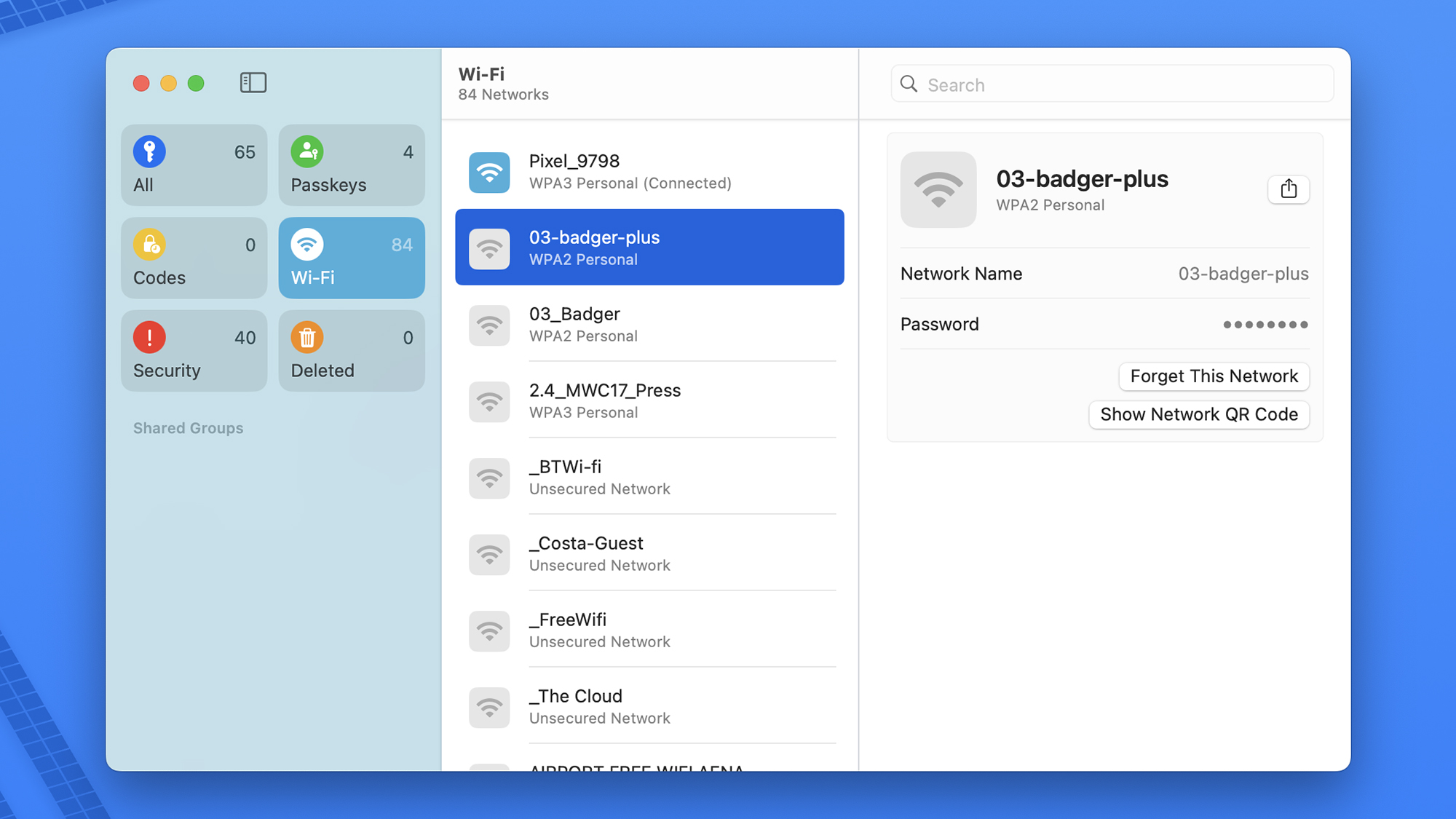 Вы также можете хранить сети Wi-Fi в приложении «Пароли». Скриншот: Яблоко
Вы также можете хранить сети Wi-Fi в приложении «Пароли». Скриншот: Яблоко6. Запланируйте отправку сообщений позже.
В «Сообщениях» есть множество новых функций, большинство из которых ограничены разговорами с использованием iMessage — они включают в себя возможность добавлять текстовые эффекты (например, встряхивание и расширение), а также соответствуют обновлениям, добавленным в «Сообщения» на iOS 18.
Возможно, одним из наиболее полезных улучшений является возможность отправлять сообщение по расписанию на случай, если вы не хотите, чтобы оно отправлялось немедленно. Написав сообщение, коснитесь значка + (плюс) слева, затем выберите Отправить позже выбрать время и день.
7. Попробуйте новые обои
Каждая новая версия macOS всегда поставляется с набором новых стильных обоев, и Sequoia не является исключением. Возможно, вы не думаете об этом как о серьезном обновлении macOS 14 Sonoma, но новые обои могут действительно изменить внешний вид операционной системы.
Добраться до доступных обоев можно обычным способом, открыв Яблоко меню, затем выбрав Системные настройки и Обои. Одни из лучших новых динамичных обоев — ретро. Макинтош one, который отображает на вашем фоне набор символов Mac.
Программы для Windows, мобильные приложения, игры - ВСЁ БЕСПЛАТНО, в нашем закрытом телеграмм канале - Подписывайтесь:)